Як писати римські номери в слова
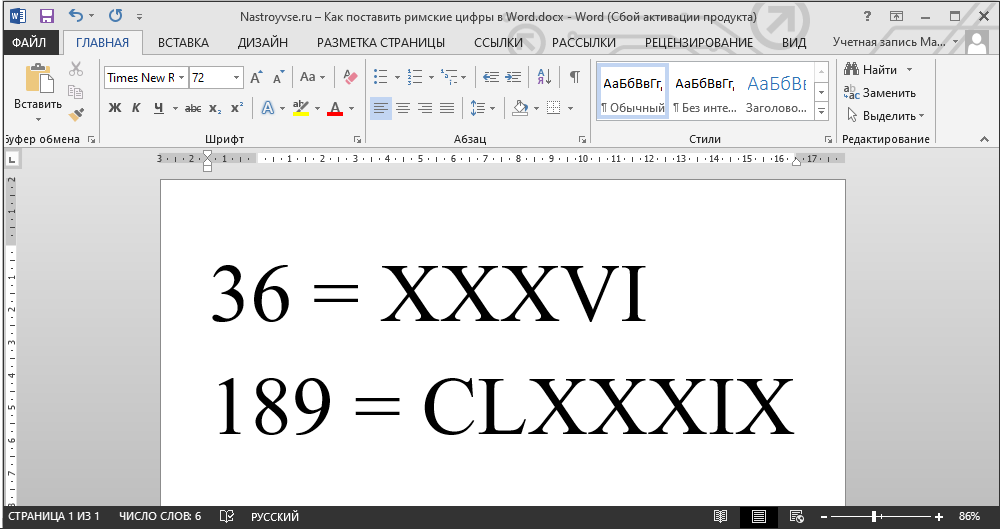
- 1686
- 73
- Wayne Lemke
У процесі роботи з текстовим редактором Microsoft Word користувачам доводиться стикатися з різними завданнями та труднощами. Деякі з них можуть бути досить банальними. Досить часто користувачі цікавить, як ставити римські номери Word. Ця стаття присвячена цьому питанню. Давайте розберемося. Йти!
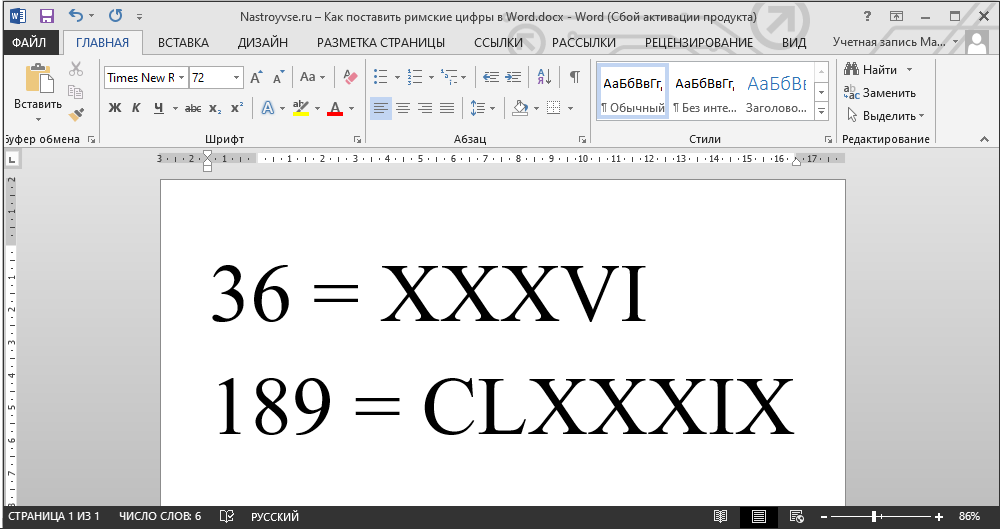
Римські літери на латинській компонці
Щоб написати римські номери, ви можете використовувати 7 латинських літер одночасно. Вони записуються в певній послідовності, яка продиктована відповідними правилами.
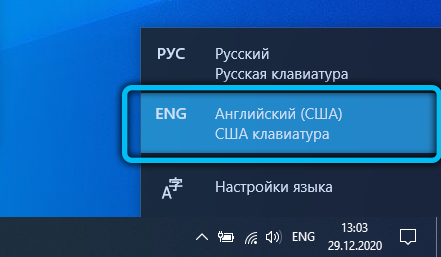
Ми говоримо про такі числа на латинській макеті, які є аналогом римських символів:
- Я маю на увазі 1;
- V використовується як 5;
- X - 10;
- L - 50;
- C - 100;
- D - 500;
- М - 1000.
Якщо поставити III поспіль, це буде 3. І viii означає вже 8.
Існують спеціальні правила, які дозволяють зрозуміти правила написання римських листів за допомогою латини. Використовуються великі капітальні літери.
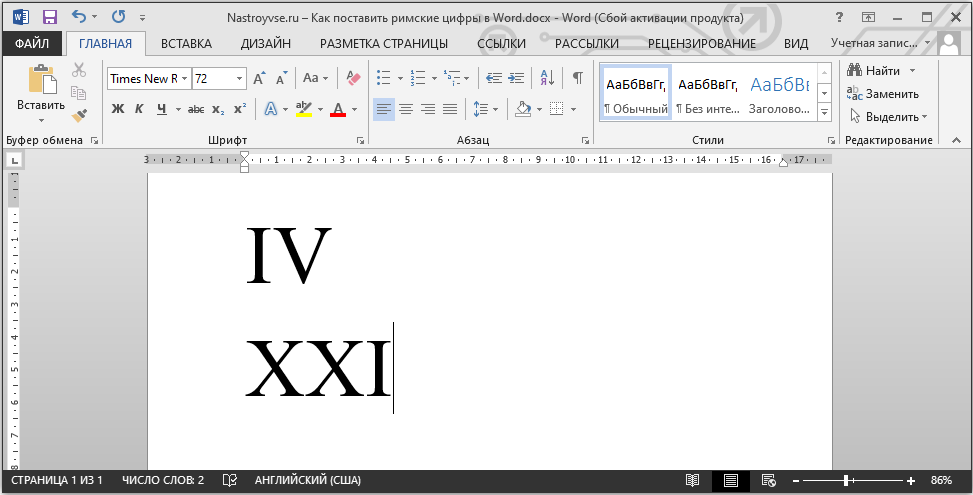
Досить простий метод. Але він в основному використовується в знаннях принципів розташування символів у римських цифрах. Припустимо, не всі знають, як написати 1947 рік. Тому є альтернативні рішення.
Використання символів
Якщо ви не хочете використовувати латину з запису римських символів, то ви можете використовувати можливості вбудованої бібліотеки редактора тексту слів. Вона є у всіх версіях цієї програми.
Для цього вам потрібно зробити наступне:
- Використовуючи курсор, виберіть місце, де будуть вставлені цифри або цифри;
- Відкрийте вкладку "Вставити";
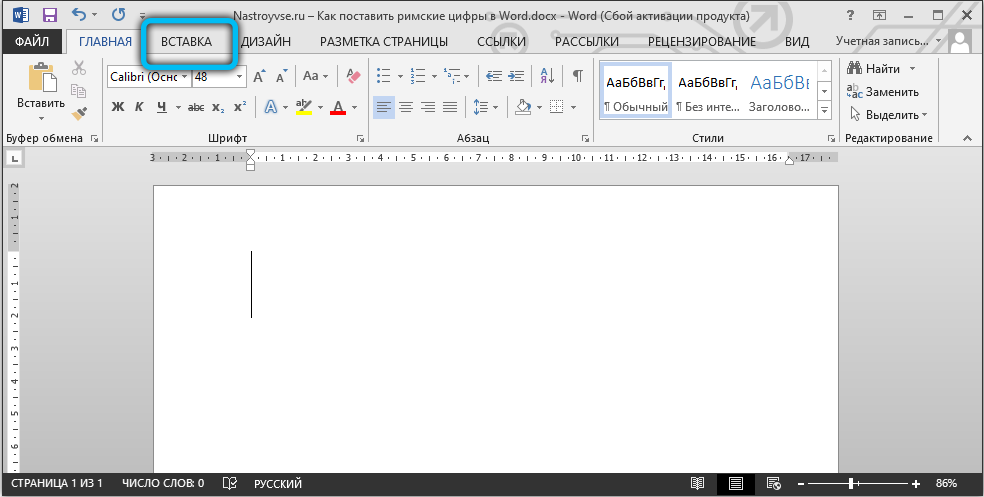
- Меню "Символ" з’явиться у верхньому правому куті, на яке потрібно натиснути;

- Далі, у нижній частині цього вікна виберіть "Інші символи";
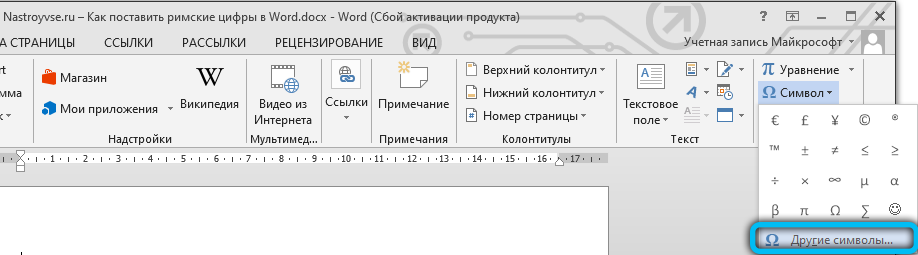
- З'явиться нове діалогове вікно;
- Тут, навпроти точки "Set", натисніть на параметр "Числові символи";
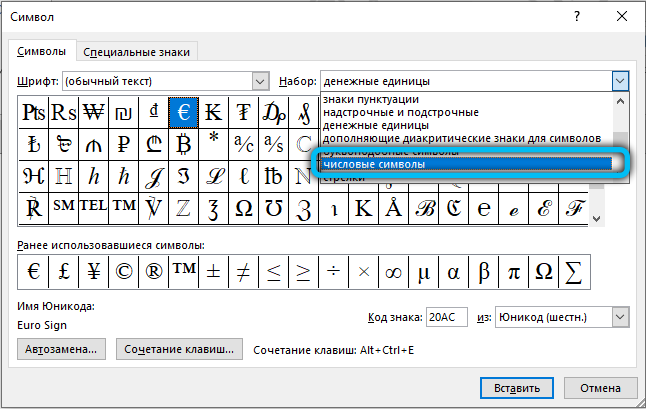
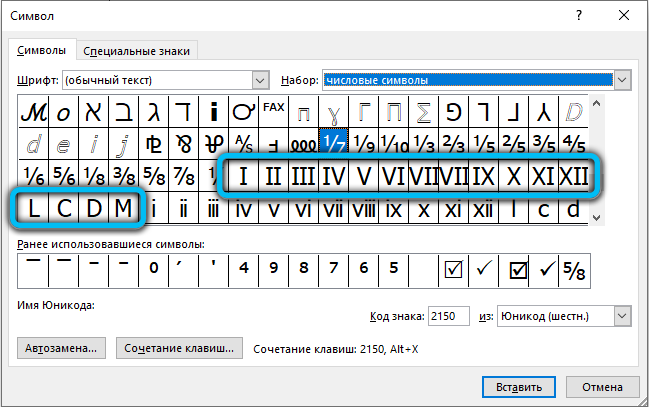
- Виділіть необхідний номер або цифру, а потім натисніть клавішу вставки.
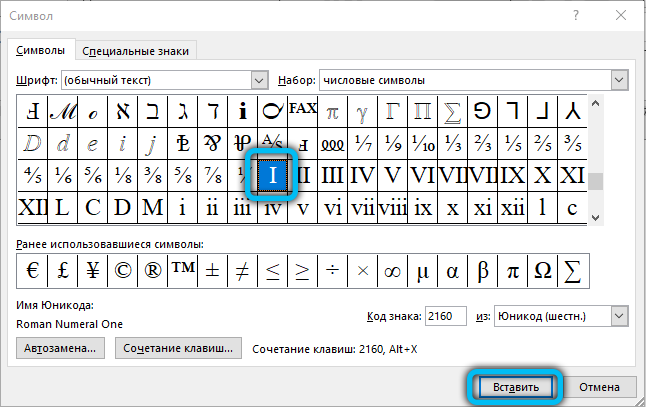
Повторіть подібну дію з розподілом та вставкою для всіх наступних необхідних символів.
Перевага методу порівняно з попереднім полягає в тому, що тут фігури римської цінності можна вставити за раз.
Мінус у самому процесі вставки. Ви повинні відкрити багато різних вікон, щоб потрапити в правильне меню. Але цей варіант підходить для багатьох.
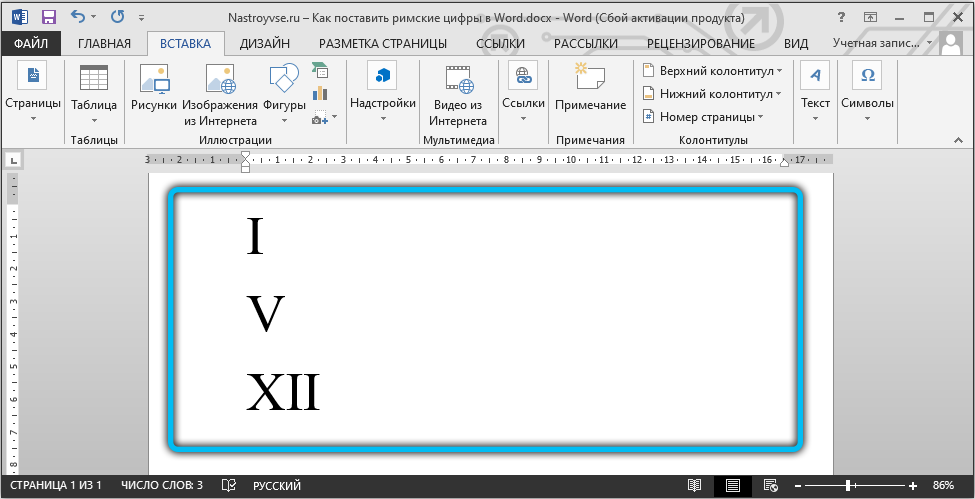
Будьте обережні, оскільки набір римських номерів у бібліотеці недоступний для всіх шрифтів, які пропонує слово редактор. Якщо ви дотримувались цієї інструкції, але там не було римських чисел та цифр, то вам потрібно зробити наступне. Закрийте це вікно, змініть шрифт у текстовому редакторі та повторіть процедуру.
Трансформація коду
Здійснюючи вставку відповідно до попередніх інструкцій, багато хто міг бачити, що у вікні "символ" при виборі одного з римських чисел, у нижній частині вікна, є "код знака" та певний набір чисел навпроти нього. Це означає код символів, який користувач вибрав зі списку.
Якщо ви знаєте цей код, а також розумієте поєднання гарячих клавіш для перетворення цифрового коду в символи, ви отримаєте інший спосіб виконати завдання. Плюс методу полягає в тому, що вам не доведеться входити в меню вставки символів.

У текстовому редакторі слова доступні такі комбінації:
- 2160 - i (1).
- 2161 - II (2).
- 2162 - III (3).
- 2163 - IV (4).
- 2164 - V (5).
- 2165 - VI (6).
- 2166 - vii (7).
- 2167 - viii (8).
- 2168 - IX (9).
- 2169 - X (10).
- 216a - xi (11).
- 216b - xii (12).
- 216c - l (50).
- 216d - c (100).
- 216e - D (500).
- 216f - M (1000).
Перші - коди символів. Далі римська фігура прописана в рядку, що відповідає цьому коду. Ну, врешті -решт, тобто в дужках вказано значення арабських чисел.
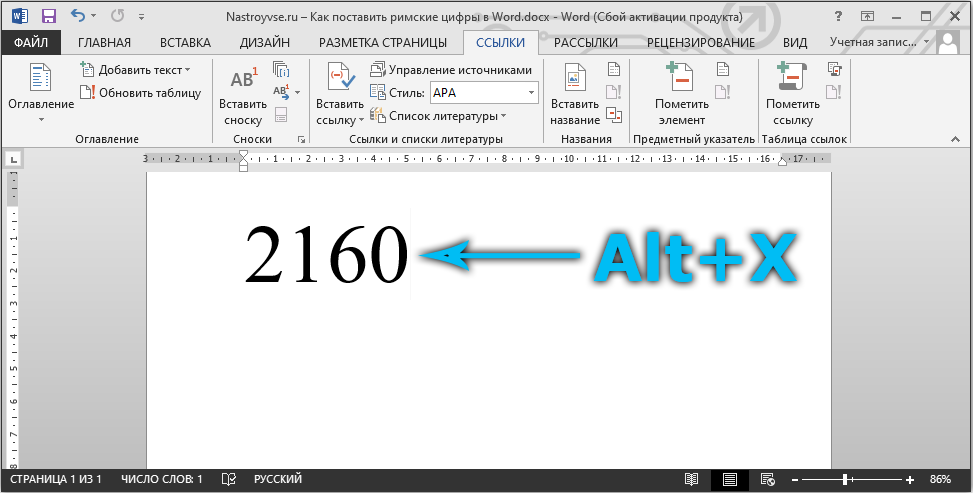
Знову ж таки, не забувайте, що не кожен шрифт підтримує роботу з такими комбінаціями коду. Тому використовуйте шрифт, за допомогою якого всі ці функції. Найпопулярніші та стандартні шрифти не викликають проблем.
Перетворення цифрового коду в символи просто. Для цього вам потрібно зареєструвати код у редакторі в редакторі, а потім, не натискаючи на зазор, стисніть комбінацію Alt та X на клавіатурі.
Після цього код перетвориться на символ, який ви прописали.
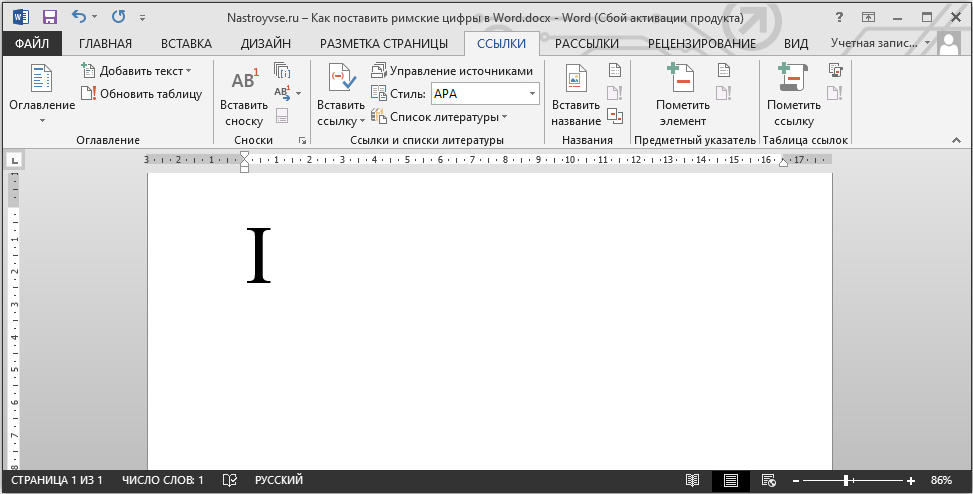
Важливим нюансом є те, що цифровий код обов'язково вводиться лише тоді, коли включений англійський макет. Вибираючи російську мову, нічого не спрацює.
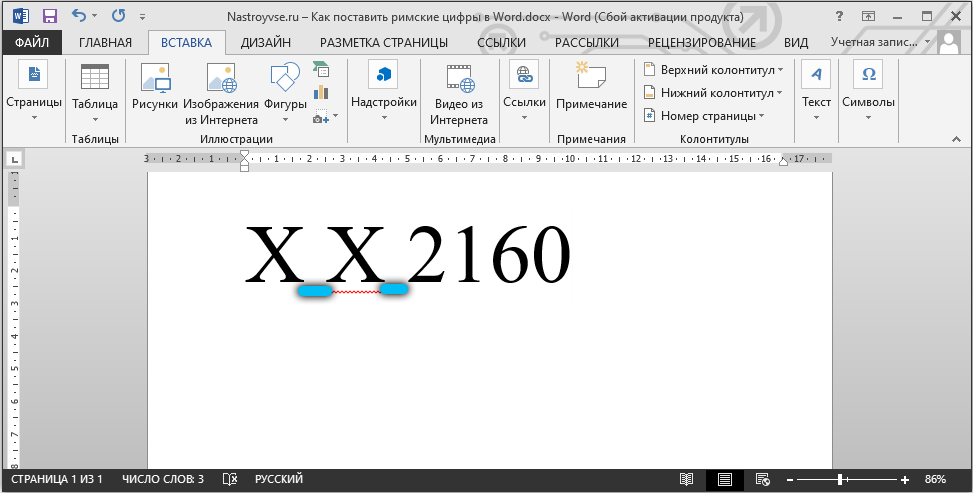
Якщо це числа, що складаються з більш ніж 1 римського числа, то при перетворенні коду потрібно встановити прогалини між ними. Коли трансформація здійснюється, просто проркніть непотрібне.
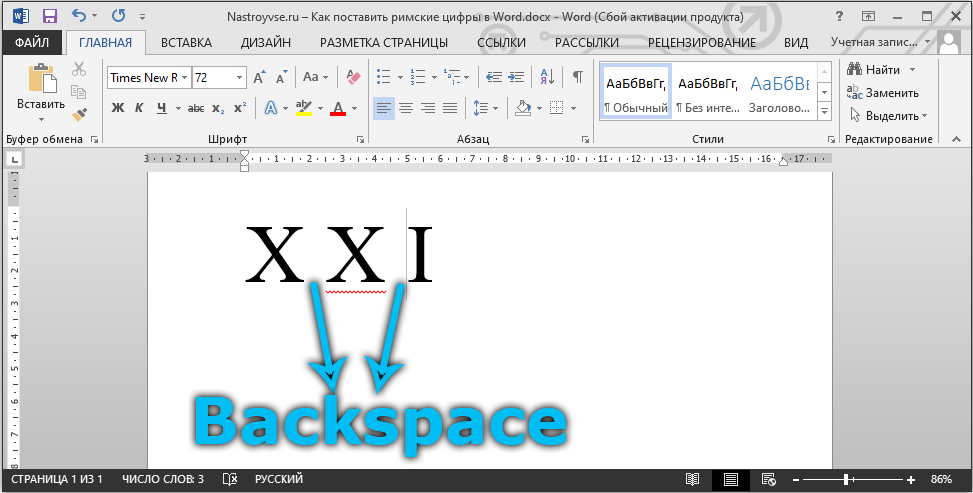
Як легко для користувача запам'ятати всі ці 16 значень коду, питання суперечливе. Деякі впевнені, що при регулярному використанні цього методу процес приводиться до автоматизму. Зрештою, цифри йдуть поспіль, як це збільшується, а також алфавіт.
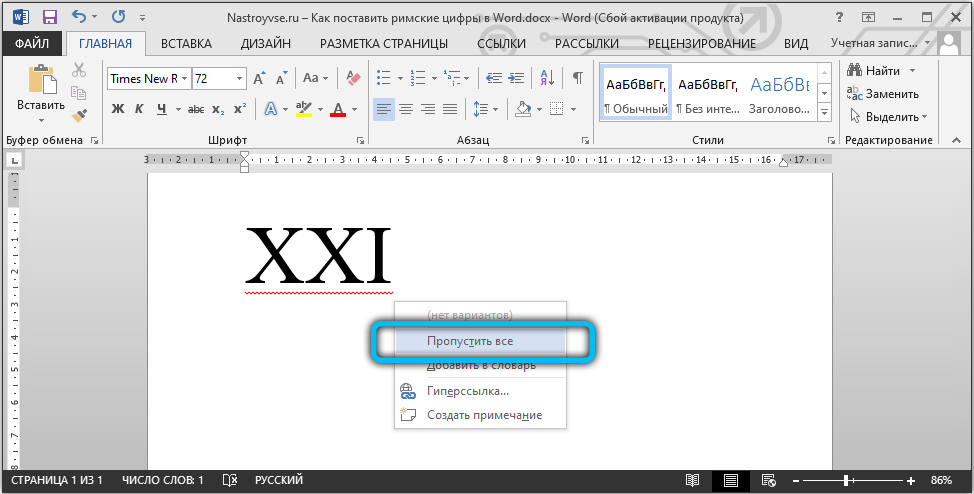
Але завжди є альтернативні рішення. Виберіть метод, який вам більше підходить.
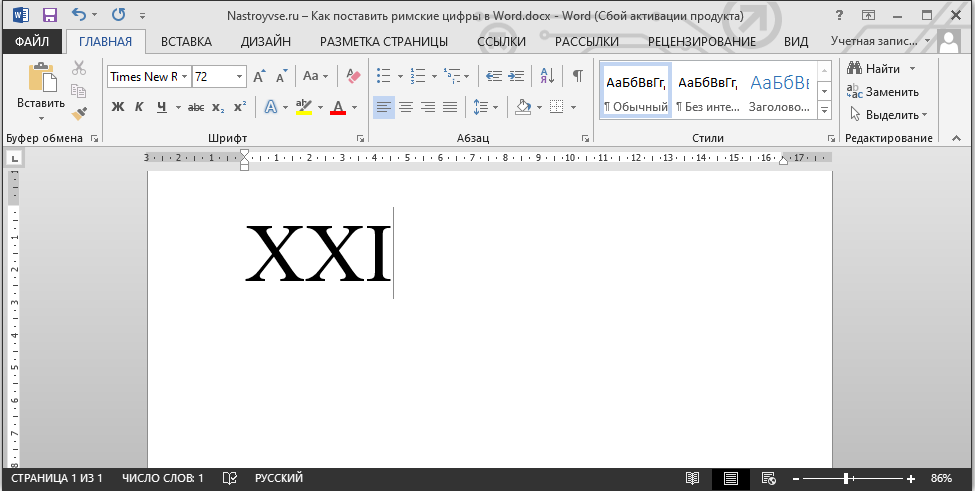
Формула трансформації
Попередні методи далеко не ідеальні. Символи та окремі елементи однієї цифри повинні бути призначені на клавіатурі окремо, або кожен раз, коли входить у розділ із символами. Не кожен користувач знає про стосунки латинських листів та римських номерів. Так, від 1 до 30, більшість з них може писати. Але якщо це велика кількість, тут вже виникають труднощі.
Потрібно вміти правильно писати ці значення, зрозуміти написання.
Щоб врятувати себе від усіх цих труднощів і отримати точний переклад звичайного знайомого числа, отриманого арабськими літерами, ви можете використовувати формулу. Це не так складно, як здається.
Процедура виконується наступним чином:
- На місці, де буде зареєстровано набір чисел або номерів, вкладіть індикатор курсору;
- На клавіатурі натисніть на комбінацію CTRL та F9;
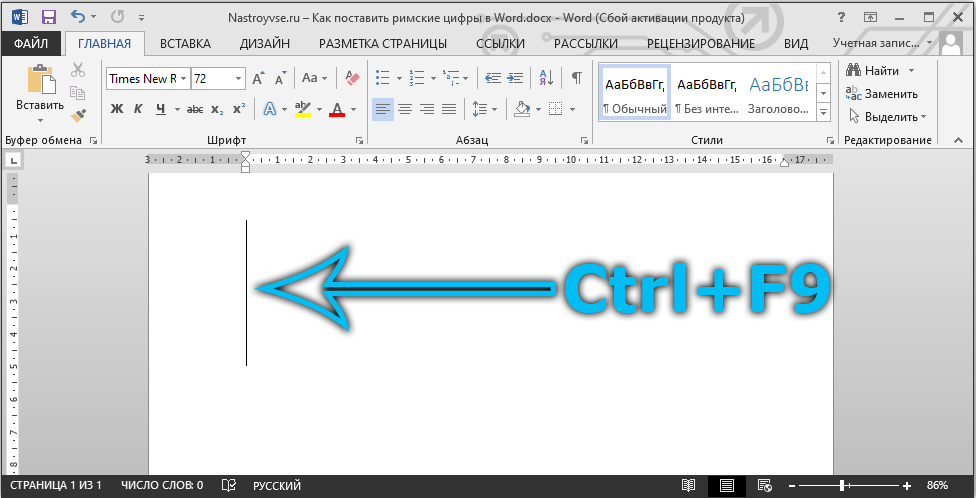
- Зачекайте появи кучерявих кронштейнів;
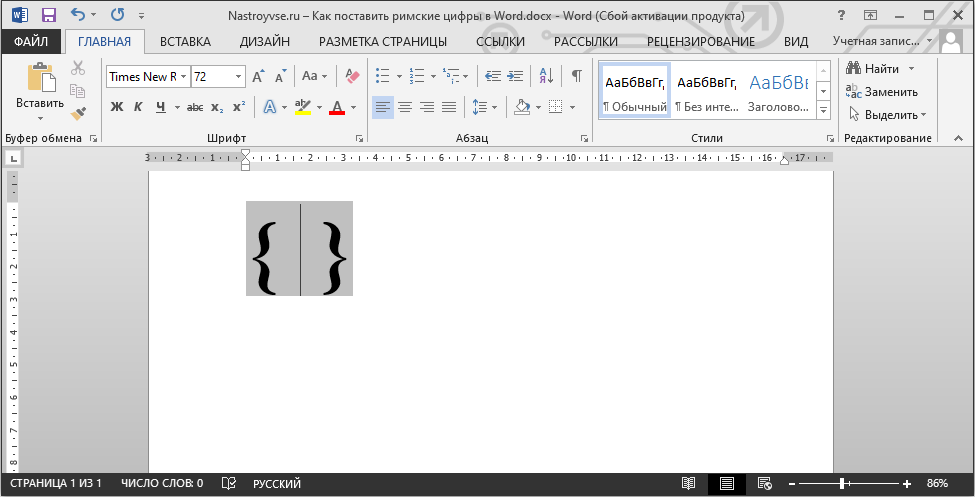
- Всередині них запишіть код = n \*Роман;
- Замість символу n замініть будь -яке необхідне число арабськими цифрами;
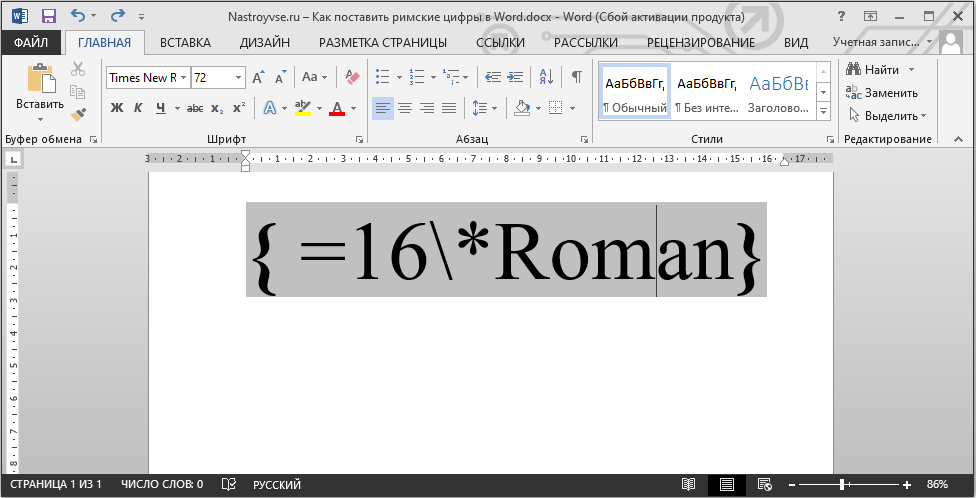
- Коли вводяться необхідні цифри, натисніть лише на F9.
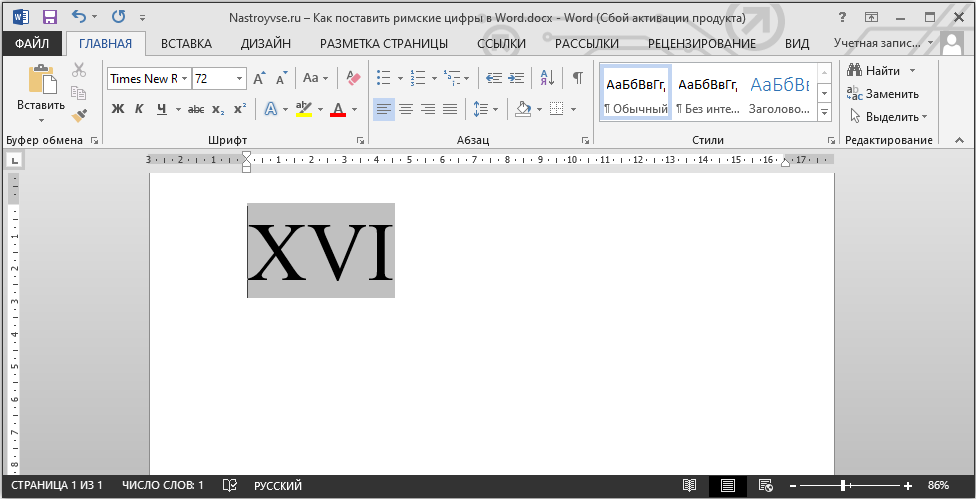
Все готово. Тепер перед вами правильно написані римські номери. Не варто сумніватися у правильності трансформації. Багато хто називає цей метод найбільш зручним, простим та універсальним.
Не складно згадати цей код. А гарячі клавіші використовуються зрозумілими. Але саме так ви можете конвертувати найскладніші комбінації. І зовсім не потрібно знати всі правила написання римських номерів та номерів. Програма Word зробить усе для вас.
Існує альтернативний спосіб, який полягає в тому, що ви знайдете значення в Інтернеті в правильному форматі, скопіюйте та вставляйте їх у текст.
Ознайомившись із цим простим матеріалом, ви можете легко писати в Word Roman Numbers. Ця проблема більше не поставить вас у тупик. Використовуйте для вас найзручніший спосіб. Напишіть у коментарях, якщо стаття допомогла вам і запитати все, що цікавиться в розглянутому темі.

